1、Run Dashboard是什么,为什么要使用
Run Dashboard 是 IntelliJ IDEA 中的一个工具窗口,用于管理和监视项目中正在运行的应用程序和配置。它提供了一种集中管理运行和调试过程的方式,可以让开发人员更方便地查看和控制正在运行的应用程序。
集中管理运行配置:Run Dashboard 可以显示项目中所有的运行配置,包括启动的应用程序、测试和远程调试等。开发人员可以在一个地方查看和管理所有的运行配置。
实时监控运行状态:Run Dashboard 实时显示每个运行配置的状态,包括正在运行、已暂停、已停止等。开发人员可以随时查看应用程序的运行状态。
快速启动和调试:Run Dashboard 提供了快速启动、停止和调试运行配置的功能,开发人员可以通过简单的操作来控制应用程序的运行。
方便查看输出和日志:Run Dashboard 显示每个运行配置的输出和日志信息,开发人员可以方便地查看应用程序的输出和调试信息。
2、开启配置
IDEA 2018及之前版本
方式一
1、在.idea下面的 workspace.xml 文件, 在下面的代码中加入一段配置代码
<component name="RunDashboard"><option name="ruleStates"><list><RuleState><option name="name" value="ConfigurationTypeDashboardGroupingRule" /></RuleState><RuleState><option name="name" value="StatusDashboardGroupingRule" /></RuleState></list></option><option name="contentProportion" value="0.22874807" />
</component>
2、需要添加的配置代码。
<option name="configurationTypes"><set><option value="SpringBootApplicationConfigurationType" /></set>
</option>3、完整代码
<component name="RunDashboard"><option name="ruleStates"><list><RuleState><option name="name" value="ConfigurationTypeDashboardGroupingRule" /></RuleState><RuleState><option name="name" value="StatusDashboardGroupingRule" /></RuleState></list></option><option name="contentProportion" value="0.22874807" /><option name="configurationTypes"><set><option value="SpringBootApplicationConfigurationType" /></set></option>
</component>
方式二
1、在idea的工具栏选择. View > Tool Windows > Services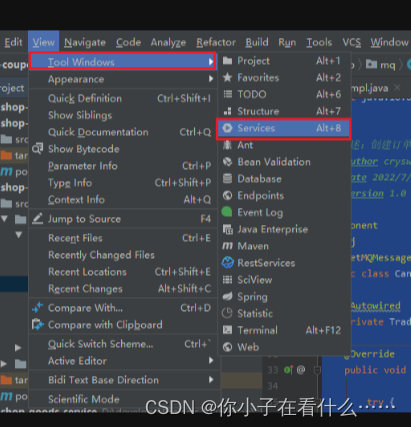
2019及以后版本
方式一
IDEA在2019版本做了很大的改动, 不再是Run Dashboard窗口, 取而代之的是Services窗口. 找到.idea下面的 workspace.xml 文件, 加入一段配置代码
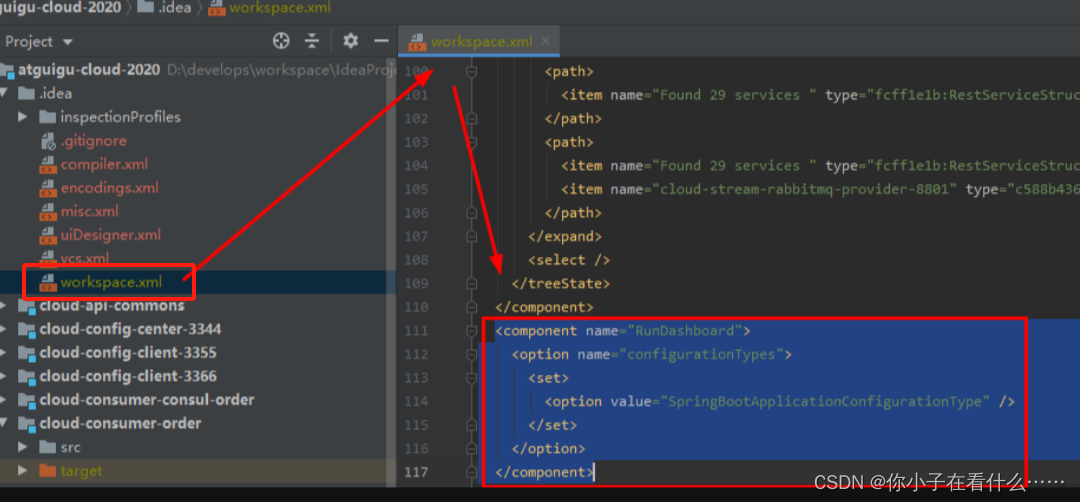
方式二
在底部导航栏找到服务(service),进行添加配置之后就可以启动了


)
)
)

)






)




:flask模板渲染)

